电脑配置信息一键查看(掌握你电脑的硬件与软件信息)
218
2024 / 05 / 16
在购买电脑、升级硬件或安装软件时,了解电脑的详细配置信息是非常重要的。本文将介绍如何查看电脑的详细配置信息,帮助读者了解自己电脑的硬件和软件情况。

操作系统信息
通过点击电脑桌面左下角的“开始”按钮,然后在弹出的菜单中找到“计算机”或者“此电脑”选项,可以查看电脑的操作系统版本、位数以及已安装的服务包等信息。
处理器信息
打开任务管理器,选择“性能”选项卡,可以查看电脑的处理器型号、核心数、频率以及架构等详细信息。
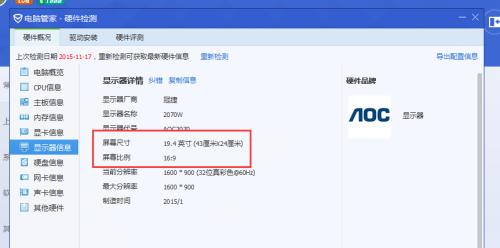
内存信息
打开任务管理器,选择“性能”选项卡,然后点击左侧的“内存”选项,在右侧可以查看电脑的内存容量、使用情况以及速度等信息。
硬盘信息
打开“此电脑”,右击选择“属性”,然后点击左侧的“设备管理器”,在“磁盘驱动器”下可以查看电脑的硬盘型号、容量以及分区情况。
显卡信息
打开设备管理器,展开“显示适配器”选项,可以查看电脑的显卡型号、显存容量以及驱动版本等信息。
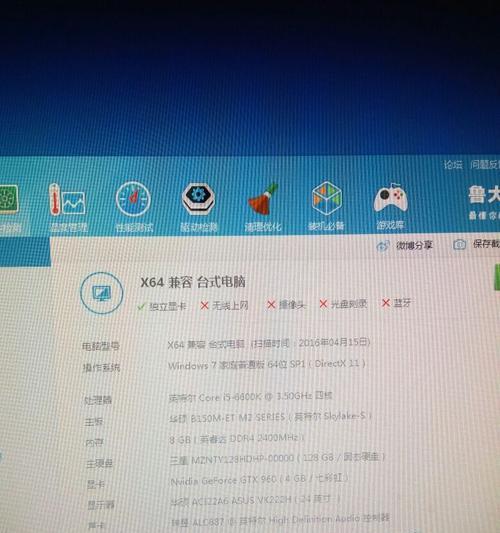
声卡信息
打开设备管理器,展开“声音、视频和游戏控制器”选项,可以查看电脑的声卡型号、驱动版本以及音频通道数等信息。
网络适配器信息
打开设备管理器,展开“网络适配器”选项,可以查看电脑的网卡型号、速度以及连接状态等信息。
显示器信息
右击电脑桌面空白处,选择“显示设置”,然后点击“高级显示设置”或者“显示适配器属性”,可以查看电脑的显示器型号、分辨率以及刷新率等详细信息。
主板信息
打开设备管理器,展开“系统设备”选项,可以查看电脑的主板型号、厂商以及芯片组等信息。
BIOS信息
在电脑开机自检时按下相应的按键进入BIOS设置界面,可以查看电脑的BIOS版本、厂商以及相关配置信息。
软件信息
通过打开电脑上安装的软件,点击“帮助”或者“关于”选项,可以查看软件的版本号、发布商以及授权信息等。
驱动程序信息
在设备管理器中选择任意硬件设备,右键点击选择“属性”,然后切换到“驱动程序”选项卡,可以查看驱动程序的版本号、提供商以及日期等信息。
电源信息
在电脑上找到电源管理设置,可以查看电池容量、充电状态以及电源适配器的额定功率等信息。
温度和风扇信息
使用第三方硬件监控软件,可以实时查看电脑各硬件组件的温度和风扇转速等信息。
通过以上方法,我们可以轻松地获取到电脑的详细配置信息,包括操作系统、处理器、内存、硬盘、显卡、声卡、网络适配器、显示器、主板、BIOS、软件、驱动程序、电源以及温度和风扇等方面的信息。了解电脑的详细配置信息对于购买合适的硬件、安装兼容的软件以及进行系统优化都是非常有帮助的。
